'>

Ak máte Ovládač bezdrôtového adaptéra TP Link problém vo vašom počítači a chcete si do počítača stiahnuť ovládač bezdrôtového adaptéra TP Link, nebojte sa. Nie si sám. To nie je ťažký problém a môžete ľahko stiahnite si ovládač bezdrôtového USB adaptéra TP Link vo vašom systéme Windows.
Čo je ovládač bezdrôtového adaptéra TP Link?
Ovládač bezdrôtového adaptéra TP Link je dôležitý program pre komunikáciu vášho sieťového adaptéra TP Link WiFi s počítačom, aby váš počítač mohol s adaptérom bezproblémovo pracovať.
Vyskúšajte tieto metódy:
Jej riešenia môžete vyskúšať.
- Stiahnite si ovládač bezdrôtového adaptéra TP Link ručne
- Stiahnite si automaticky ovládač bezdrôtového adaptéra TP Link
- Stiahnite si ovládač bezdrôtového adaptéra TP Link do Správcu zariadení
Riešenie 1: Ručné stiahnutie ovládača bezdrôtového adaptéra TP Link
Ovládač bezdrôtového adaptéra USB pre váš počítač môžete priamo stiahnuť a nainštalovať z oficiálna web stránka .
Poznámka : Ak chcete stiahnuť ovládač, musíte mať vo svojom počítači prístup na internet. Počítač môžete pripojiť pomocou káblovej siete alebo môžete stiahnuť ovládač do iného počítača s pripojením na internet.
1) Choďte k úradníkovi Centrum sťahovania TP Link .
2) Vyberte názov zariadenia ovládača bezdrôtového adaptéra.

3) Vyberte ikonu hardvérová verzia (Verziu hardvéru môžete skontrolovať podľa špecifikácií produktu) a kliknite na ikonu Vodič .
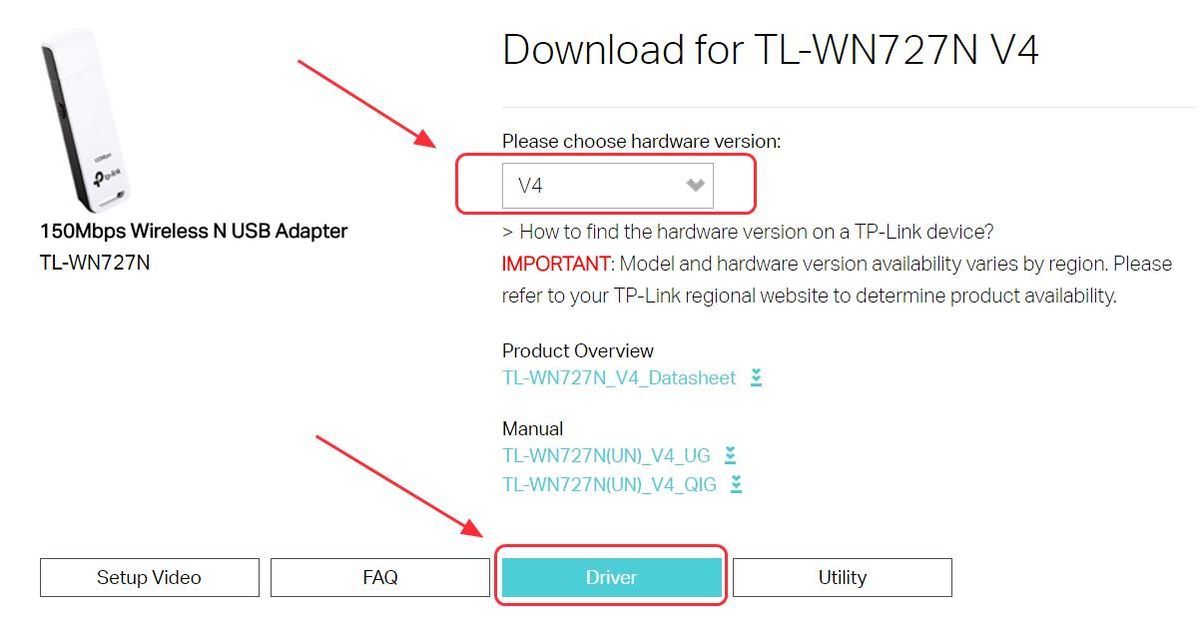
4) Spustite stiahnutý súbor , a podľa pokynov na obrazovke nainštalujte ovládač do počítača.
Poznámka : Ak stiahnete ovládač z iného počítača, uložte súbor ovládača na jednotku USB a nainštalujte ovládač do počítača (na ktorý chcete nainštalovať adaptér TL-WN722N) z jednotky USB.Riešenie 2: Automatické stiahnutie ovládača bezdrôtového adaptéra TP Link
Ak manuálna inštalácia ovládača bezdrôtového adaptéra TP Link z webu nefunguje, môžete to urobiť automaticky pomocou Driver easy .
Driver Easy prehľadá váš počítač a zistí všetky problémové ovládače. Operačný systém Windows nemusíte poznať. Nemusíte riskovať stiahnutie nesprávnych ovládačov. Ovládač TP Link môžete nainštalovať iba dvoma kliknutiami (vyžaduje sa verzia Pro a zadali ste 30-denná záruka vrátenia peňazí ).
1) Stiahnuť ▼ a nainštalujte Driver Easy.
2) Spustite Driver Driver a kliknite na Skenovanie teraz . Driver Easy potom prehľadá váš počítač a zistí akékoľvek problémové ovládače.
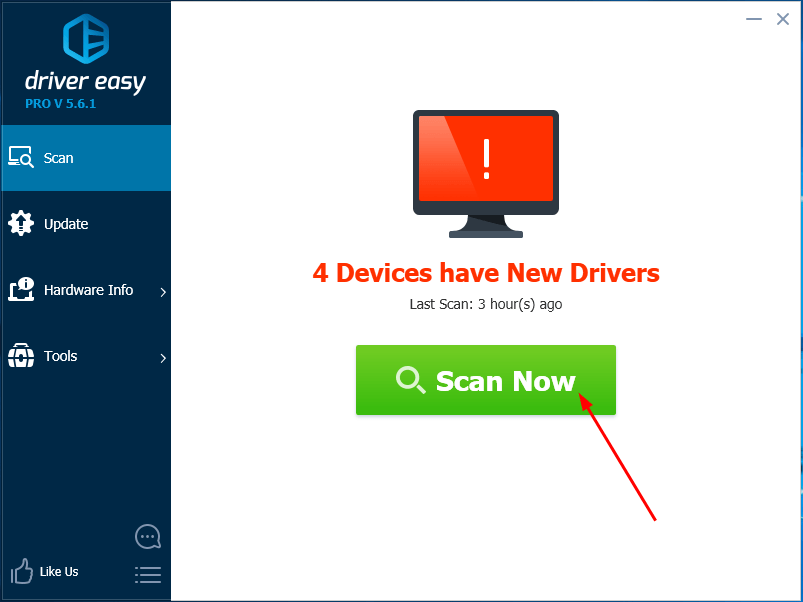
3) Kliknite na ikonu Aktualizácia tlačidlo vedľa označeného ovládača TP Link na automatické stiahnutie a inštaláciu najnovšieho ovládača pre váš počítač (môžete to urobiť pomocou ZADARMO verzia).
Alebo kliknite Aktualizovať všetko automaticky sťahovať a inštalovať všetky najnovšie správne ovládače, ktoré vo vašom systéme chýbajú alebo sú zastarané (vyžaduje sa Pro verzia . Po kliknutí sa zobrazí výzva na inováciu Aktualizovať všetko ).
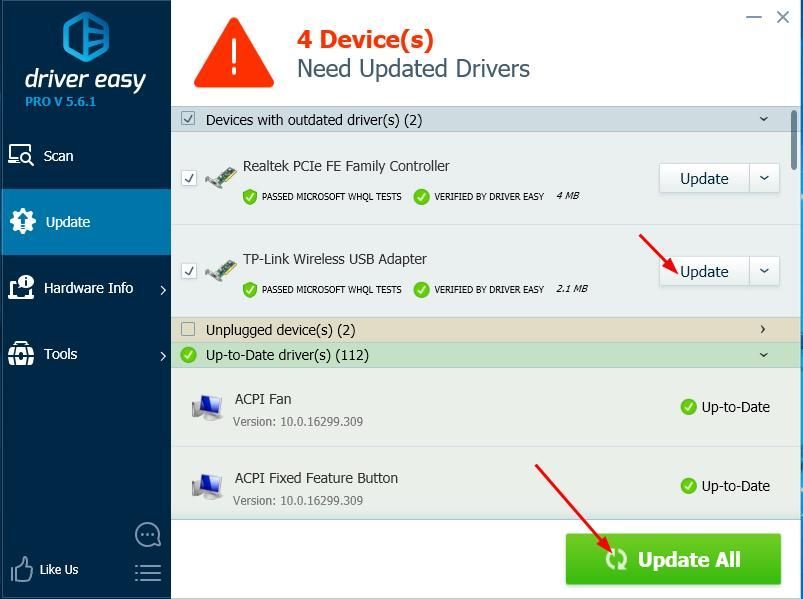 Pro verzia Driver Easy prichádza s plnou technickou podporou.
Pro verzia Driver Easy prichádza s plnou technickou podporou. Ak potrebujete pomoc, kontaktujte Tím podpory Driver Easy o support@drivereasy.com .
4) Reštartujte počítač a v počítači by ste mali mať nainštalovaný najnovší bezdrôtový ovládač TP Link.
Riešenie 3: Stiahnite si ovládač bezdrôtového adaptéra TP Link do Správcu zariadení
Môžete tiež nainštalovať ovládač bezdrôtového adaptéra v Správcovi zariadení.
1) Otvorené Správca zariadení vo vašom počítači.
2) Dvakrát kliknite na kategóriu, do ktorej vaše zariadenie TP Link patrí. To môže byť Sieťové adaptéry alebo Iné zariadenia . Závisí to od vášho zariadenia.
Poznámka : Ak ovládač chýba alebo je poškodený, vedľa zariadenia bude žltý výkričník a môže byť pomenovaný aj Neznáme zariadenie .3) Kliknite pravým tlačidlom myši na ikonu Zariadenie TP Link a vyberte Aktualizujte ovládač .
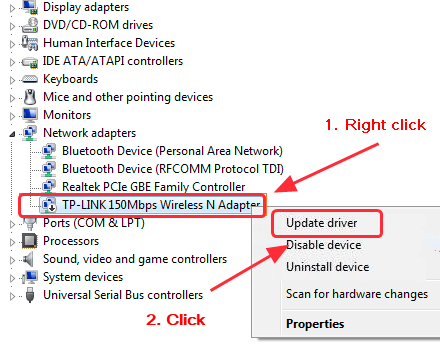
4) Ak máte ovládač TP Link na disku CD / DVD, vyberte položku Prejdite na svojom počítači a vyhľadajte softvér ovládača .
Ak nemáte v počítači nainštalovaný súbor ovládača, vyberte Automaticky vyhľadajte aktualizovaný softvér ovládača .
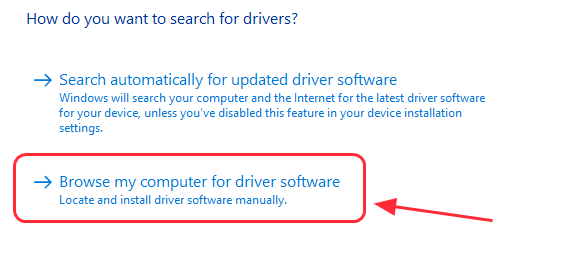
5) Podľa pokynov na obrazovke nainštalujte ovládač adaptéra TP Link v systéme Windows.
6) Po dokončení zavrite tablu a vo svojom počítači by ste mali mať nainštalovaný bezdrôtový ovládač TP Link.
To je všetko. Bezdrôtový USB ovládač TP link si môžete stiahnuť a nainštalovať do svojho počítača rýchlo a ľahko.
Ak máte akékoľvek otázky alebo nápady, neváhajte zanechať komentár nižšie.
![[VYRIEŠENÉ] World of Warcraft s nízkym FPS – tipy na rok 2022](https://letmeknow.ch/img/knowledge/09/world-warcraft-low-fps-2022-tips.jpg)
![Baldur's Gate 3 padá na PC [vyriešené]](https://letmeknow.ch/img/knowledge-base/36/baldur-s-gate-3-crashing-pc.jpg)


![[RIEŠENÉ] Ako opraviť zastaranú správu ovládačov Minecraft](https://letmeknow.ch/img/knowledge/14/how-fix-minecraft-drivers-outdated-message.jpg)

